GA4(Google Analytics 4)のタグが正しく設置されているかを確認するための3つの方法
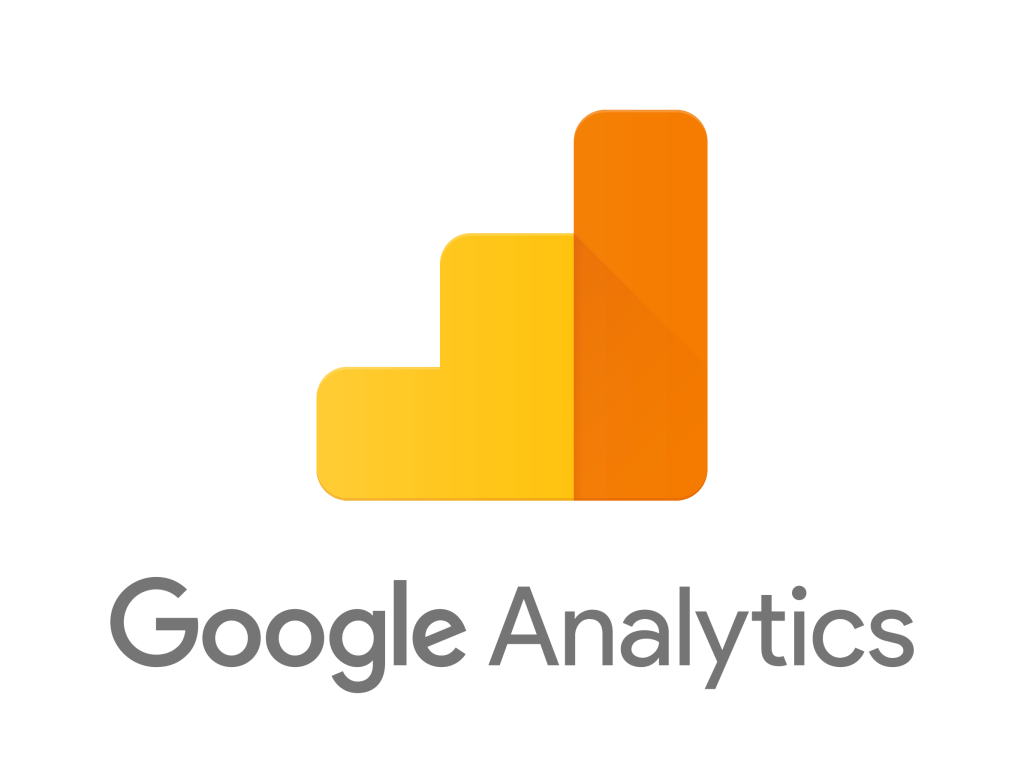
GA4(Google Analytics 4)が効果的にデータを集計するためには、正確なタグの設置が不可欠です。特に新規サイトの場合、訪問者がまだいない状態で「ウェブサイトから受信したデータはまだありません」と表示されてしまうこともあります。そこで今回は、GA4のタグがしっかりと設置されているかを確認する4つの効果的な方法をご紹介します。
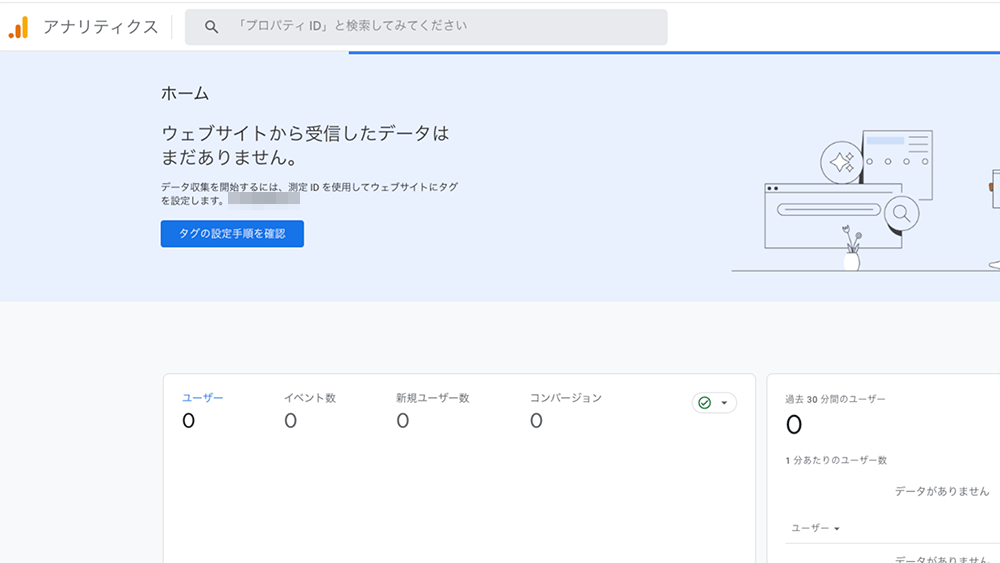
Google Tag Assistantで確認:簡単かつ直感的な方法
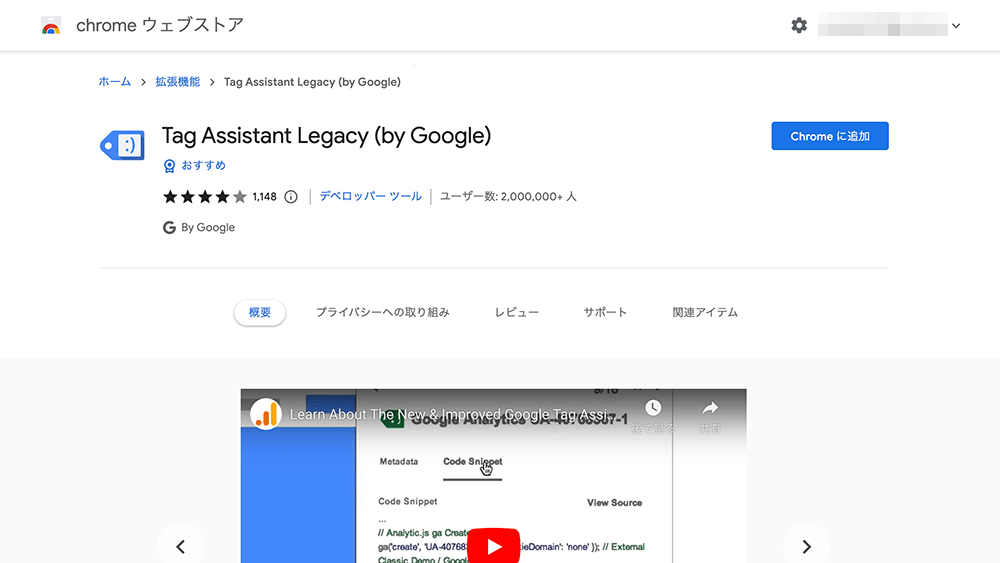
- Google Chromeに「Google Tag Assistant」拡張機能をインストール。(インストールはこちら)
- 対象となるウェブページにアクセス。
- ChromeのツールバーにあるGoogle Tag Assistantアイコンをクリック。
すると、正確にGA4のタグが設置されていれば、その情報がリストで表示されます。
Google Analytics 4のリアルタイムレポート:即時データで確認
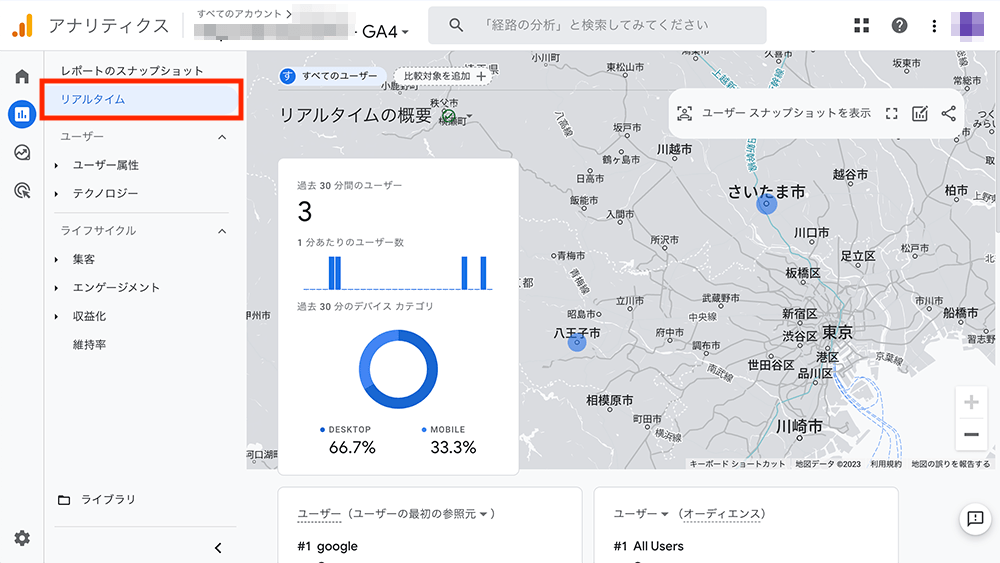
- Google Analytics 4のダッシュボードでログイン。
- 左サイドメニューから「リアルタイム」を選択。
- 対象のウェブページに自分自身でアクセス。
アクセスが即時にリアルタイムレポートに反映されれば、タグの設置は成功です。
ブラウザの開発者ツール:テクニカルな確認方法
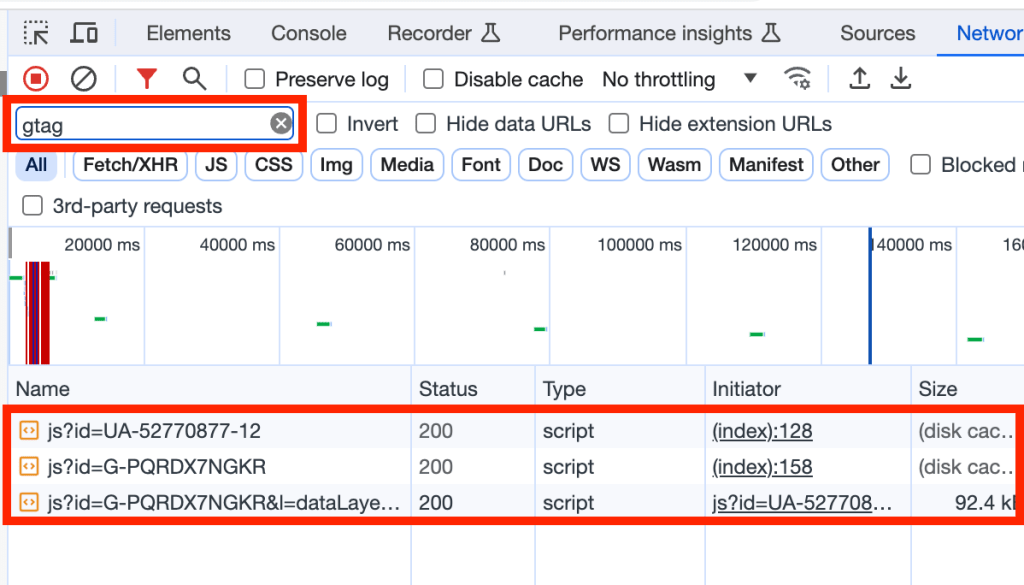
- 対象のウェブページを開く。
- 開発者ツールを起動(F12キーまたは右クリックで「検証」)。
- 「ネットワーク」タブを選び、ページをリロード。
- 検索ボックスに「gtag」と入力し、リクエストをフィルタ。
GA4のタグが正確に設置されていれば、関連するリクエストがリストに表示されます。
以上が、GA4のタグが正確に設置されているかを確認するための3つの手法です。これらを活用して、確実なデータ収集を目指しましょう。





